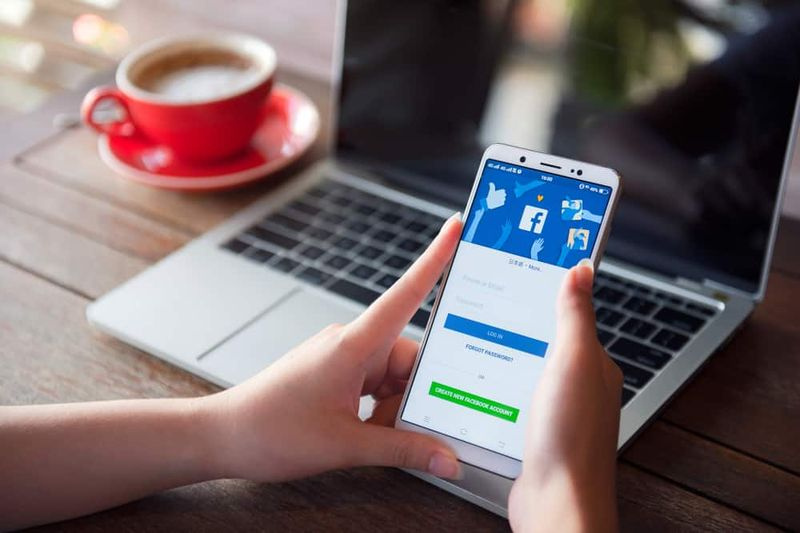Gmail en file d'attente et en échec - Message d'erreur sous Android
Récemment, j'ai eu un problème de file d'attente Gmail avec mon application Gmail pour Android lors de l'envoi d'e-mails avec pièce jointe, en particulier les fichiers PDF. Bien que ma vitesse Internet soit si élevée. Pourtant, je n'ai pas pu envoyer d'e-mail. Et la plupart du temps, il reste bloqué dans le dossier de la boîte d'envoi avec ce message d'erreur. Dans cet article, je vais vous expliquer comment résoudre ce problème de Gmail en attente et en échec sur votre Android. Allons s'en approprier!
L'e-mail n'a pas été envoyé et est resté dans la boîte d'envoi pendant des heures. Et plus tard, cela changerait le statut en Manqué. Bien que mon dossier Boîte d'envoi soit complètement vide et qu'il n'y ait pas d'e-mails, il s'afficherait toujours comme dans le message d'erreur de la file d'attente.
problèmes de caméra galaxy s7
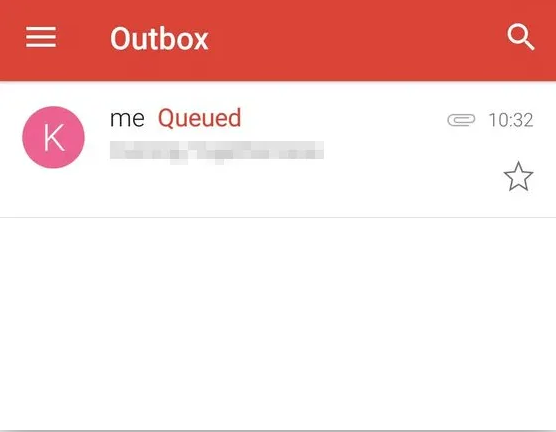
Je suis allé de l'avant et j'ai essayé quelques étapes de dépannage pour corriger le message d'erreur Gmail mis en file d'attente et échoué. Et donc partager ci-dessous le même. Je crois que cela vous aidera d'une manière ou d'une autre à résoudre si jamais vous le rencontriez à nouveau.
Que signifie la file d'attente dans Gmail?
La mise en file d'attente signifie que Gmail ne peut pas envoyer immédiatement les e-mails de la boîte d'envoi. Cependant, il est mis en file d'attente et sera tenté de l'envoyer plus tard. Il peut y avoir plusieurs raisons pour lesquelles il se trouve dans Gmail. Cependant, j'ai répertorié quelques raisons pour lesquelles Gmail a été mis en file d'attente et a échoué:
- La boîte aux lettres atteint peut-être la limite de seuil chaque application en ligne a une limitation, tout comme la messagerie Gmail ou Google. Il peut s'agir du nombre d'e-mails envoyés dans un court laps de temps, de la quantité de données ou de la taille du fichier, d'un trop grand nombre d'e-mails sortants. Cela peut être n'importe quelle limite à laquelle nous pouvons penser.
- Le problème intermittent de la connexion des serveurs Gmail oui, Gmail mis en file d'attente et a échoué, cela peut arriver. Étant donné que le problème concerne principalement l'application Gmail, il peut y avoir des tonnes de problèmes liés au réseau entre l'application et le serveur.
- Manque d'espace de stockage dans le mobile Envoyer un e-mail signifie occuper l'espace de stockage dans l'application Gmail. Par conséquent, si vous manquez d'espace sur votre appareil, il y a des chances que l'application Gmail ne puisse pas ajuster la taille des données supplémentaires et rechercher un peu d'espace de stockage supplémentaire pour envoyer un e-mail. Jusque-là, il a mis les e-mails sortants en file d'attente.
Avant de le démarrer, assurez-vous
La première chose dont vous avez besoin pour vous assurer que seule l'application Gmail rencontre un problème. Et vous pouvez envoyer les e-mails avec la pièce jointe via l'interface Web de la boîte de réception Gmail. Cela aidera à évaluer si Gmail est en panne ou non. Ensuite, résolvez la file d'attente de Gmail et le problème ayant échoué.
Dans ce cas, si vous rencontrez également le même problème sur le Web, ces conseils ne résoudront pas le problème. Cela pourrait être un problème du côté de Gmail.
- Vous utilisez la dernière version de Gmail application et téléchargée à partir du Play Store uniquement
- Vous n'envoyez pas la pièce jointe via Gmailsend_limitd'une taille de fichier de 50 Mo
- Ayez une connexion réseau stable à votre téléphone; soit WiFi ou données mobiles
Effacer le cache et les données de l'application pour résoudre le problème de Gmail en attente et en échec
Vous pouvez simplement vider le cache de l'application Gmail et les données stockées dans les paramètres de votre appareil. Assurez-vous que vous avez complètement fermé l'application Gmail à partir du gestionnaire de tâches.
- Ouvert Les paramètres du téléphone
- Puis sélectionnez Gestionnaire d'applications
- Glissez vers Tout applications
- Choisir Gmail à partir des applications disponibles
- Frappé Vider le cache et les données bouton
Cela supprimera tous les fichiers temporaires mis en cache sur l'appareil Android.
Activer et désactiver temporairement la synchronisation Gmail pour résoudre le problème d'échec et de mise en file d'attente de Gmail
Vous devriez essayer d'activer et de désactiver la synchronisation sur votre appareil Android pour vous assurer que la fonctionnalité fonctionne correctement ou non.
- Aller à Paramètres option
- Sélectionner Comptes
- Choisir Compte google
- Sélectionnez le Compte email
- Décochez Gmail et redémarrez votre téléphone
- Après le redémarrage, activez à nouveau le Case à cocher
Essayez ceci plusieurs fois à de brefs intervalles afin d'avoir une synchronisation matérielle dans l'application Gmail.
comment obtenir des shaders pour minecraft windows 10 edition
Supprimer le compte Gmail et configurer à nouveau
- Aller à Paramètres
- Puis sélectionnez Comptes options du menu
- Choisissez un compte Google dans la liste et
- Sélectionnez le Compte email dans
- Appuyez pour Supprimer association complètement pendant un certain temps
- Effacez ensuite le cache et les données de l'application Gmail
- Redémarrez votre téléphone et
- Reconfigurez le compte Gmail sur votre téléphone
Cela aidera à télécharger les e-mails et à configurer à nouveau à partir de zéro.
Diminuer les jours pour l'option de synchronisation
Chaque fois que vous configurez le téléphone avec Gmail, il ne récupère les e-mails que pendant quelques jours. Au fur et à mesure que vous commencez à utiliser l'application Gmail, elle se synchronise également avec les anciens e-mails. Cela augmentera le cache et la taille de stockage de l'application. Cela peut vous aider à résoudre votre Gmail en échec et en file d'attente.
Par conséquent, il est judicieux de limiter la synchronisation pour un maximum de 30 jours. S'il y a des e-mails qui durent plus de 3 jours, l'application Gmail sera automatiquement purgée du stockage.
- Ouvrez votre application Gmail
- Aller à Paramètres
- Sélectionnez votre compte
- Appuyez sur Jours pour synchroniser
- Essayez de le limiter à 30 jours ou même moins
Assurez-vous de garder les données d'arrière-plan activées
Par défaut, les données d'arrière-plan sont activées. Mais, si vous avez désactivé par erreur les données d'arrière-plan. Ensuite, gardez l'option activée.
- Accédez aux paramètres du téléphone
- Appuyez pour L'utilisation de données option
- Faites défiler jusqu'à Gmail Appli
- Assurez-vous que Restreindre les données d'arrière-plan n'est pas sélectionné
Vous disposez de suffisamment d'espace de stockage?
L'une des possibilités de mettre l'e-mail en file d'attente dans la boîte d'envoi est de ne pas avoir suffisamment d'espace disque sur votre appareil. Assurez-vous de supprimer tous les fichiers inutiles et faites suffisamment de place pour l'envoi de nouveaux e-mails.
L'envoi d'un e-mail stockera en fait les données dans le stockage de l'application Gmail. Par conséquent, il est important de disposer d'un espace dans le mobile pour accueillir tous les e-mails entrants ou sortants.
Qu'est-ce qui a fonctionné pour vous dans la résolution des problèmes de mise en file d'attente et d'échec de Gmail?
Lorsque j'ai supprimé mon compte Gmail de l'appareil Android et que je l'ai ensuite reconfiguré, cela a parfaitement fonctionné! J'ai vérifié le Boîte d'envoi dossier pour voir si le courrier avec pièce jointe se trouve toujours dans le dossier. Mais plus tard, le courrier a été trouvé dans la boîte aux lettres et disponible dans le Envoyé dossier. Cela a fonctionné pour moi.
Conclusion
Si votre problème avec Gmail mis en file d'attente et a échoué, l'erreur a été résolue. Alors s'il vous plaît, donnez-nous vos commentaires, comment vous avez pu surmonter l'erreur. Aussi si vous avez d'autres questions liées à cet article. Alors faites-le nous savoir dans la section commentaires ci-dessous. Nous vous répondrons dans les plus brefs délais.
Passe une bonne journée!
Regarde aussi: Comment réparer une erreur d'application non installée sur Android